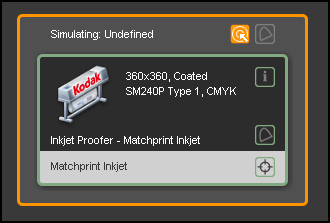ColorFlow 窗口 ColorFlow 窗口包含四个主要选项卡: ColorFlow 图标 图标的颜色和动画指示与图标关联的元素的处理状态: 图标 功能 属性 打开一个对话框,您可在其中指定条件属性以定义设备条件 配置文件 打开一个对话框,您可在其中管理设备条件或 PCO 的配置文件 曲线 打开一个对话框,您可在其中定义或调整曲线控制设备的设备曲线 测量 打开一个对话框,您可在其中创建图表、测量印刷图表、导入测量数据和生成报告 模拟 打开一个对话框,您可在其中定义或调整 PCO 模拟目标的方式 转换 打开一个对话框,您可在其中定义或调整如何校准 SCO 以与 PCO 颜色空间对齐或定义如何为 PCI 颜色空间修改 CI 数据 图标颜色和动画 每个图标的颜色和动画指示与该图标关联的元素的处理状态: 颜色或动画 图标示例 处理状态 橙色 未完成。 在所有其他元素之前定义此元素 黑色、白色或灰色 未完成。 在完成另一元素计算之前,不能定义此元素 旋转 排队,正在等待计算。 缓慢旋转 正在计算。 图标的绿色部分表示已完成的计算量 实地绿色 完成
右侧的查看器窗口显示传送曲线对象或印刷校准曲线对象(在顶部显示对象并在底部显示设备)。 您可以在此选项卡中创建、查看和管理所有印刷曲线。验证 打开一个对话框,您可在其中生成验证报告
ColorFlow 进程相互依存。 您必须按特定顺序执行任务。 ColorFlow 界面可指导您使用下一步需要定义的内容、当前正在计算的内容和已完成计算内容的图形指示来完成任务。
注意:不要重新定义排队的元素单边框 单个输入/输出版本 双边框 多个输入/输出版本
当设备条件或 PCO 中的所有元素都已创建时,设备条件或 PCO 四周的边框将从橙色变为绿色。
以下示例显示了未完成 PCO 中的已完成设备条件。
Overview
Content Tools